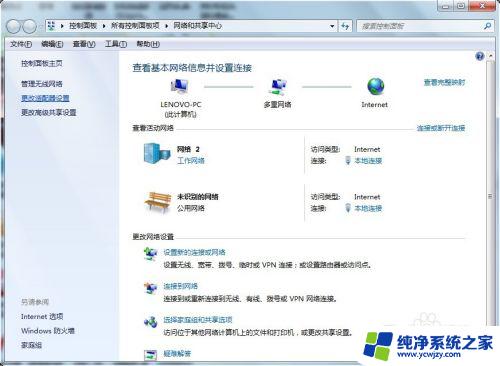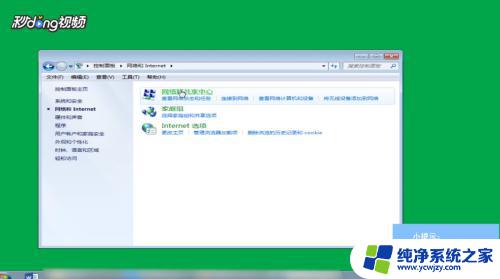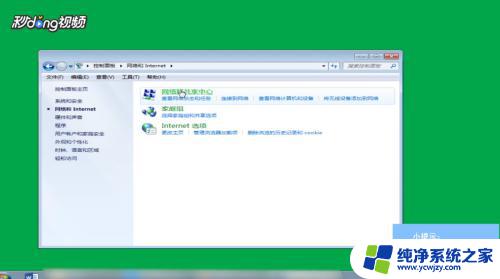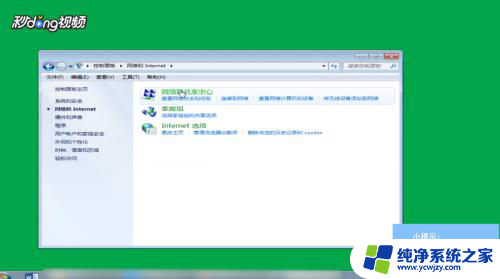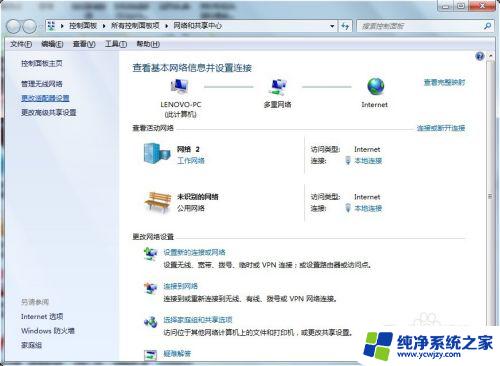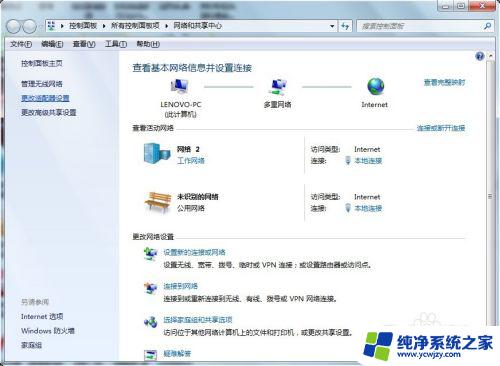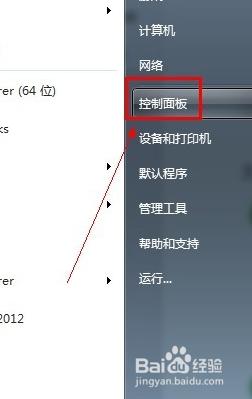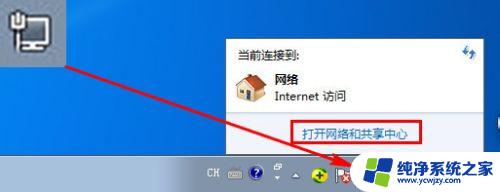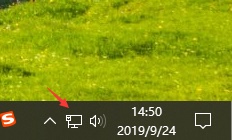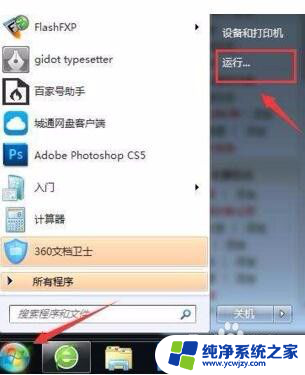win7改ip地址怎么改
更新时间:2024-04-09 09:49:54作者:yang
在使用Win7电脑时,有时候我们需要修改IP地址来满足特定的网络需求,对于一些不熟悉计算机操作的人来说,这可能会是一个有些棘手的问题。所以在本文中,我们将介绍一种简单的方法来改变Win7电脑的IP地址。无论是为了解决网络连接问题还是为了更好地满足个人需求,通过这个方法,您将能够轻松地修改您的Win7电脑的IP地址。
具体方法:
1、打开开始菜单,选择控制面板;
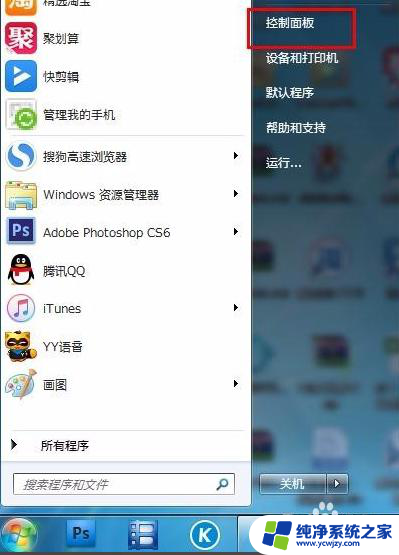
2、点击网络和internet;
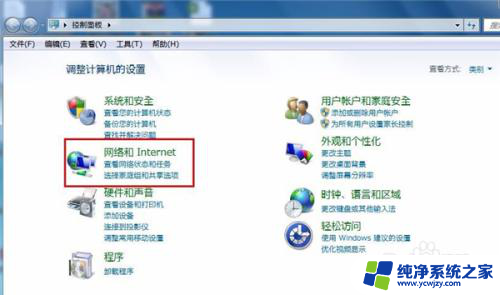
3、点击网络和共享中心;
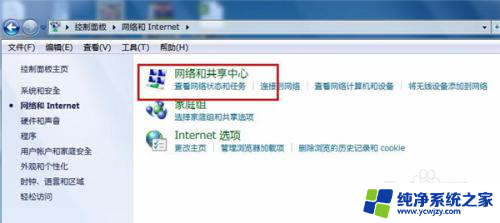
4、选择左侧的更改适配器设置;
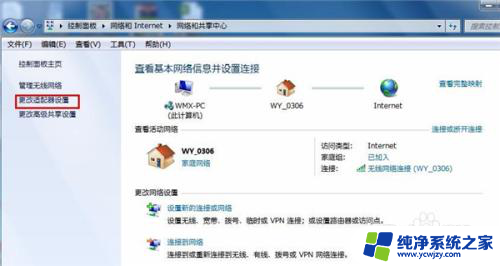
5、右击需要更改IP地址的网络连接,选择属性;

6、选择internet协议版本4后点击属性按钮;
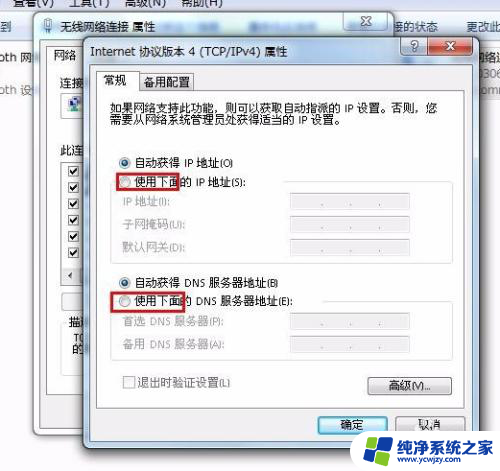
7、勾选如图所示的选项,输入需要的IP地址和DNS即可。

以上就是如何更改Windows 7的IP地址的全部内容,对于那些不太清楚的用户,可以参考小编提供的步骤操作,希望这对大家有所帮助。